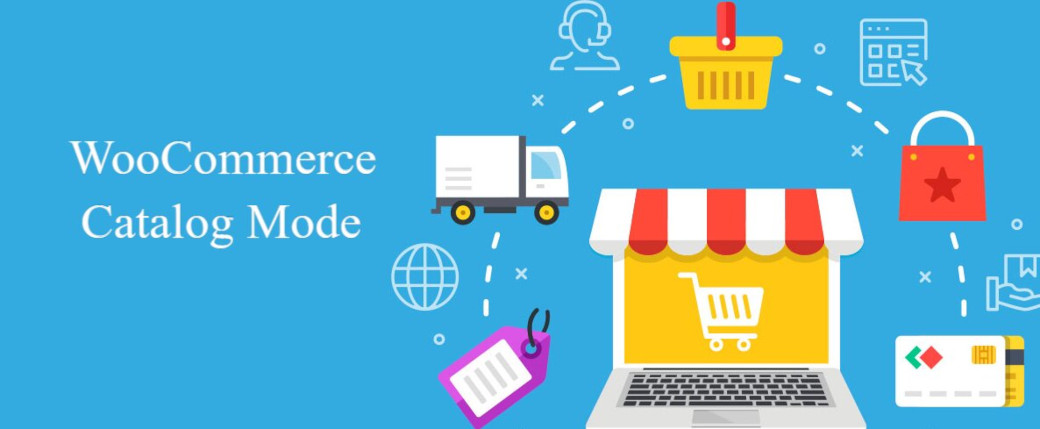
Convertir un Ecommerce a un catálogo utilizando WooCommerce sin plugins
Si estás buscando transformar tu tienda en línea en un catálogo utilizando WooCommerce, has llegado al lugar indicado. En este artículo, te mostraré cómo ocultar los precios de los productos, eliminar la página del carrito y del checkout, y cambiar el botón de «Agregar al carrito» por «Contáctanos», todo sin necesidad de utilizar plugins adicionales.
Ocultar los Precios de los Productos
Para ocultar los precios de los productos y mostrar un mensaje genérico en su lugar, puedes utilizar el siguiente código PHP:
// Function to hide product prices
add_filter('woocommerce_get_price_html', 'hide_product_prices');
function hide_product_prices($price) {
return 'Price available upon request';
}
Ocultar la Página del Carrito
Es importante dirigir a los usuarios fuera de la página del carrito si intentan acceder a ella. Esto se puede lograr con el siguiente código:
// Function to hide the cart page
add_action('template_redirect', 'hide_cart_page');
function hide_cart_page() {
if (is_cart()) {
wp_redirect(get_permalink(wc_get_page_id('shop')));
exit;
}
}
Ocultar la Página del Checkout
Del mismo modo, es necesario ocultar la página del checkout para evitar que los usuarios realicen compras. Aquí está el código necesario:
// Function to hide the checkout page
add_action('template_redirect', 'hide_checkout_page');
function hide_checkout_page() {
if (is_checkout()) {
wp_redirect(get_permalink(wc_get_page_id('shop')));
exit;
}
}
Cambiar el Botón «Agregar al Carrito» por «Contáctanos»
Por último, cambiar el texto del botón «Agregar al carrito» por «Contáctanos» puede ayudar a fomentar la comunicación directa con los clientes. Este código logrará ese cambio:
// Function to replace "Add to Cart" button with "Contact Us"
add_filter('woocommerce_loop_add_to_cart_link', 'replace_add_to_cart_button');
function replace_add_to_cart_button($link) {
global $product;
$link_text = __("Contact Us", "woocommerce");
$link = sprintf('<a href="%s" data-product_id="%s" data-product_sku="%s" class="button %s">%s</a>', esc_url($product->get_permalink()), esc_attr($product->get_id()), esc_attr($product->get_sku()), esc_attr(isset($class) ? $class : 'button'), esc_html($link_text));
return $link;
}
Implementación
Simplemente coloca este código en el archivo functions.php de tu tema activo de WordPress y verás los cambios reflejados en tu sitio.
Recuerda siempre realizar una copia de seguridad de tu sitio antes de hacer cambios en el código. Con estos simples pasos, podrás transformar tu tienda en línea en un catálogo sin la necesidad de instalar plugins adicionales.
Espero que este artículo te haya sido útil. Si tienes alguna pregunta o necesitas más ayuda, ¡no dudes en dejarnos un comentario!

